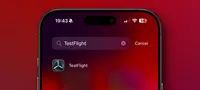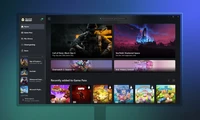Excel的过时值格式化功能现在在更多Windows PC上可用。
Excel的新陈旧值格式化功能解决了手动计算模式下可能引发的准确性问题。该功能会在过时值上添加删除线,并在选择包含过时值的单元格时提供上下文菜单,使用户能够更新计算或切换到自动计算模式。此功能已扩展到使用Windows上的Excel 365,版本2409(构建18025.20126或更高版本)的用户。虽然该功能很方便,但在处理大型工作表时仍需保持警惕,因为带删除线的文本可能会与Excel的水平网格线融为一体。付费的Excel桌面应用程序可能更早推出此功能。

分类
最新文章
- <p><strong>Satechi SM3 机械键盘测评:安静高效的生产力利器</strong></p>
- This old mobile phone has become a fire hazard right before my eyes.
- <p>苹果日历的邀请函:与苹果待办事项有10种不同之处</p>
- <p><strong>苹果的工作:</strong> 2025 年苹果会发布一个与谷歌 Workspace 竞争的产品吗?</p>
- <p>苹果不太可能会举办特别活动来宣布 iPhone SE 4。</p>
- Today's New York Times Crossword Puzzle Clues and Answers (#608)
- Ubuntu 20.04 LTS 的支持即将到期。
- <p>读书清单太长了吗?让 AI 为您朗读。</p>
- This is my holy grail Blu-ray player.
- <p>Apple will release new products next week. Here's what's coming.</p>